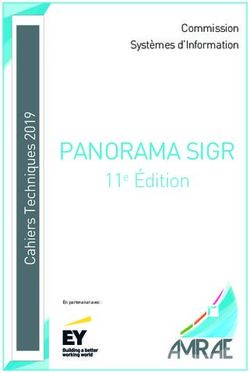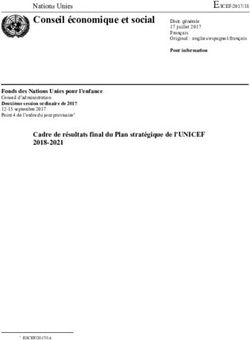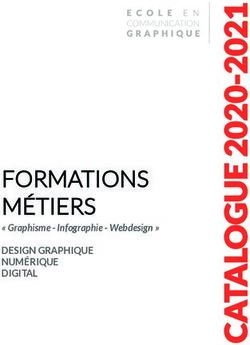ChemGes - Update 01/2018 - DR-Software
←
→
Transcription du contenu de la page
Si votre navigateur ne rend pas la page correctement, lisez s'il vous plaît le contenu de la page ci-dessous
ChemGes - Update 01/2018
Version 47.1.14
Cette mise à jour apporte des modifications importantes dans la base de données.
Pour cette raison, la procédure de mise à jour peut nécessiter un long moment.
Comme pour chaque mise à jour, il est fortement conseillé d’effectuer préalablement une
sauvegarde complète du programme et des données.
Il est essentiel de laisser la mise à jour se dérouler jusqu’à la fin sans éteindre l’ordinateur. Une
interruption de la procédure pourrait entraîner une perte considérable de données.
Installation:
Pour réaliser la mise à jour, veuillez brancher la clé USB à un port USB, démarrer ChemGes,
aller dans les programmes de gestion avec (Ctrl)(3) - mises à jour et actualisations et
utiliser le point Actualisation programme et données à partir de CD-ROM ou de clé USB. Dès
que la clé est reconnue par le programme, la mise à jour est démarrée automatiquement.
Cette mise à jour ne peut être installée que si vous travaillez déjà au moins avec la version 46.0
de ChemGes. Si cela n’est pas le cas, veuillez contacter notre hotline.
À titre de rappel, notre site web, depuis lequel il vous est possible aussi de télécharger cette
mise à jour, est accessible aux adresses suivantes :
http://www.dr-software.at ou http://dr-software.at (page d'accueil en allemand)
http://www.dr-software.com ou http://dr-software.com (page d'accueil en anglais).
Informations pour le téléchargement des mises à jour depuis le site web :
Après avoir sélectionné la langue désirée (depuis la page d’accueil), il suffit de cliquer sur le
point de menu "Downloads", qui se trouve dans la partie gauche de l’écran. La fenêtre des
téléchargements s’ouvre alors. Pour la mise à jour, il s’agit du premier point.
Ce document contient toutes les modifications et nouveautés, qui ont été réalisées dans le
programme depuis la version 46.0.Table des matières
Modifications depuis Version 47.0
A. Nouveaux outils et nouvelles fonctions dans ChemGes ............................................................. 1
1. Impression des FDS et des étiquettes à partir de la grille principale ............................................................. 1
2. Affichage des informations pour les composants .......................................................................................... 4
3. Copier les substances ..................................................................................................................................... 5
4. Décomposition de recette .............................................................................................................................. 7
5. Priorité des phrases P ..................................................................................................................................... 8
6. Gestion des groupes d’articles ....................................................................................................................... 8
7. Saisie des variables pour étiquettes ............................................................................................................... 9
8. Changement de la date de modification dans toutes les fiches de données de sécurité ............................... 13
9. Grille Options générales pour la FDS ......................................................................................................... 14
10. Modifications dans le menu Configuration du progiciel ........................................................................... 15
11. Codes UFI .................................................................................................................................................. 16
a) Gestion des codes UFI...........................................................................................................................16
b) Sortie des codes UFI .............................................................................................................................22
12. Affichage des classifications GHS ............................................................................................................ 23
13. Données physiques I et Données physiques II ........................................................................................... 27
14. Copier les substances et les mélanges ....................................................................................................... 29
15. Échange des phrases dans les fiches de données de sécurité ..................................................................... 31
16. Textes pour la Proposition 65 .................................................................................................................... 32
17. Numéros d’enregistrement......................................................................................................................... 33
B. Mise à jour des données .............................................................................................................. 36
1. Valeurs VME ............................................................................................................................................... 36
2. Valeurs limites biologiques ......................................................................................................................... 36
3. Listes des substances et répertoires chimiques nationaux ........................................................................... 36
a) Répertoires et listes déjà existants: ........................................................................................................36
b) Listes et répertoires nouveaux:..............................................................................................................37
4. ADR 2017 - désignations ............................................................................................................................ 41
5. Listes de classification GHS nationales ....................................................................................................... 41
6. Tableau valeurs limites pour le Canada ....................................................................................................... 41
7. CLP 10ème ATP ............................................................................................................................................ 43
8. CLP 11ème ATP ............................................................................................................................................ 45
9. Codes GIS .................................................................................................................................................... 45
C. Autres modifications du programme ........................................................................................ 46
1. Menu Extractions de fichiers individuelles - Autres classifications ............................................................ 46
2. Données physiques pour matières premières ............................................................................................... 463. Autres calculs .............................................................................................................................................. 47 4. Chiffres d’identification spécifiques aux pays............................................................................................. 48 5. Paramétrage de base pour l‘étiquette ........................................................................................................... 49 6. Gestion des pays .......................................................................................................................................... 50 7. Reclassification de toutes les recettes .......................................................................................................... 50 8. Limites pour la classification de transport ................................................................................................... 51 9. Symboles et autres définitions pour la fiche de données de sécurité ........................................................... 52 10. Réactions du programme après modifications ........................................................................................... 52 11. Indications de la date pour FDS USA........................................................................................................ 53 12. Paramètres pour les formats d‘étiquettes ................................................................................................... 53 13. Définitions pour l’envoi par e-mail ........................................................................................................... 54
ChemGes - mise à jour 1/2018 / page 1 A. Nouveaux outils et nouvelles fonctions dans ChemGes 1. Impression des FDS et des étiquettes à partir de la grille principale Avec les nouveaux buttons Impression FDS et Impression Étiquettes dans la grille principale, vous pouvez imprimer les FDS et les étiquettes directement à partir de la grille principale. Remarque: Ces fonctions sont particulièrement utiles aux utilisateurs, qui doivent n’avoir qu’un accès limité au programme. Dans la Gestion des utilisateurs [(Ctrl)(4) Maintenance - Autorisations d’accès - Gestion des utilisateurs], vous pouvez définir à partir de la nouvelle zone Seulement impressions, aussi pour l’utilisateur, que les impressions ne doivent être possible que pour les Étiquettes et / ou les Fiches de données de sécurité. Si vous activez ces options, l’utilisateur obtient au moment du démarrage du programme automatiquement les grilles pour l’impression des Fiches de données de sécurité ou des Étiquettes (voir en bas). Après sélection des buttons Impression Étiquettes et Impression FDS, vous obtenez les grilles suivantes:
ChemGes - mise à jour 1/2018 / page 2 Ici, vous pouvez rechercher à partir du Numéro CAS /Préparation/Désignation, du Numéro d’article ou de Parties de la désignation la substance / la préparation désirée. Avec (F4), vous pouvez vous déplacer entre les grilles pour les Étiquettes et les FDS. Avec (Esc), vous pouvez retourner dans la grille principale. Fiches de données de sécurité: Après l’appel d’une substance / préparation, vous obtenez une vue d’ensemble des versions de pays des FDS déjà créées. Sélectionnez la version de pays désirée en cliquant dessus. Ensuite, ChemGes vous indique la FDS dans la visualisation d’impression. Avec (F10), vous pouvez démarrer l’impression. Remarque: Si la FDS est incomplète, le message suivant s’affiche: S’il n’existe pas encore de FDS pour la substance / préparation, vous obtenez le message suivant: Étiquettes: Après l’appel d’une substance / préparation, vous obtenez une vue d’ensemble de tous les formats d’étiquettes disponibles. Les étiquettes déjà créées sont identifiées avec un crochet vert.
ChemGes - mise à jour 1/2018 / page 3 Après la sélection du format d’étiquette désiré, vous obtenez une grille de vue d’ensemble, où vous pouvez sélectionner une Imprimante, le Nombre des étiquettes à imprimer (Nombre des étiquettes ou Nombre des pages), le Début d’impression à partir de et l’Ordre pour l’impression. Si vous avez défini des Variables pour l’étiquette choisie, vous pouvez saisir ou modifier les valeurs correspondantes. En plus, vous pouvez modifier ici les Informations GHS dans l’étiquette (GHS UNECE, CLP, OSHA HCS, HPR, règlementations nationales), le Pays de base et la (les) Langue(s) définie(s) pour l’étiquette. Exemple: Remarque: Si l’étiquette contient trop de lignes, vous obtenez le message suivant:
ChemGes - mise à jour 1/2018 / page 4 Si vous avez effectué les modifications désirées, vous pouvez démarrer l’impression avec (F10) Début d’impression. 2. Affichage des informations pour les composants La grille Classifications spécifiques aux pays (Gestion des préparations) a été élargie par les fonctions suivantes: Avec (Ctrl)(M) Composants code MAL, vous accédez à une vue d’ensemble des codes MAL des composants: Avec (Ctrl)(X) Composants Annexe XVII, vous accédez à une vue d’ensemble des composants avec leurs teneurs et restrictions selon annexe XVII: Avec (Ctrl)(R) Numéros d’enregistrement, vous accédez à une vue d’ensemble des numéros d’enregistrement nationaux (voir point Enregistrement dans la grille Chiffres d’identification spécifiques aux pays). Les numéros d’enregistrement sont identifiés avec le drapeau correspondant:
ChemGes - mise à jour 1/2018 / page 5 Remarque: Dans ces grilles, vous pouvez non seulement effectuer des modifications directement pour les matières premières - au moment de modifications de faites, toutes les valeurs correspondantes pour la préparation seront recalculées automatiquement. 3. Copier les substances La fonction de copie pour les substances [Gestion des matières premières - (Ctrl)(K) Copie] a été élargie comme suit: Modification du numéro de substance … en un nouveau numéro de substance: À partir de ce point, vous pouvez déplacer en enregistrement de substance en un nouveau numéro. Ainsi, toutes les données d’une substance seront copiées vers le nouveau numéro de substance et la saisie avec l’ancien numéro de substance sera supprimée.
ChemGes - mise à jour 1/2018 / page 6
Copie d’une matière première complète pour la création d’une nouvelle matière première
(ex. pour la création de variations CAS):
Si vous désirez copier une substance et si la copie doit contenir le même numéro CAS que
l’origine, veuillez procéder comme suit:
1. Sélectionnez l’option Copie d’une matière première complète pour la création d’une
nouvelle matière première et actionnez (OK).
2. ChemGes vous propose automatiquement dans la grille qui s’affiche le prochain numéro de
variation libre avec la structure Numéro CAS/numéro courant. Alternativement, vous
pouvez saisir aussi un autre numéro. Validez ensuite avec (OK). Avec le point Attribution
de la substance principale (voir image ci-dessous), vous pouvez définir en plus, que les
classifications de la substance copiée (ex. 50-00-0/2) correspondent toujours à celles de la
substance principale (ex. 50-00-0/1), c’est-à-dire que ces modifications sont reprises pour
la substance copiée s’il y a eu des modifications dans la substance principale.
Avec (F10) Début de la copie, vous pouvez démarrer la copie. Avec (Esc), vous pouvez arrêter
la copie et saisir de nouveau le numéro CAS.
Création d’une préparation avec 100% de cette matière première:
Avec ce point, vous pouvez créer une préparation qui est basée sur la substance à copier. Cela
signifie, qu’une préparation est créée automatiquement, qui comprend la substance appelée à
100%. La substance elle-même reste toujours gardée.
Création d’une préparation avec 100% de la matière première principale:
Avec ce point, la substance appelée (ex. 50-00-0/9) est convertie automatiquement en une préparation de
100%, où la matière première principale (ex. 50-00-0/1) est utilisée comme base pour la préparation de
100%. La substance appelée (ex. 50-00-0/9) sera alors supprimée automatiquement. En plus, les recettes, qui
comprennent déjà la substance appelée (ex. 50-00-0/9), seront adaptées automatiquement, afin d’utiliser la
nouvelle préparation de 100% comme composant.ChemGes - mise à jour 1/2018 / page 7 4. Décomposition de recette Le menu Décomposition de recette [Gestion des préparations - Recette - (F10) Décomposition de recette] a été restructuré et élargi comme suit: Les grilles déjà existantes ont été restructurées et élargies (ex. affichage des classifications et d’autres données). Exemple A. Sortie de toutes les matières premières avec caractéristiques de danger: Si vous déplacez la souris sur une ligne dans la colonne phrases H, leurs textes respectifs seront affichés. Avec le nouveau point B. Sortie de toutes les matières premières avec données physiques les plus importantes, vous accédez à une vue d’ensemble des données physiques les plus importantes des composants: Avec le nouveau point D. Décomposition des produits intermédiaires (les substances identiques ne sont pas cumulées), vous pouvez afficher une vue d’ensemble des composants structurée. En se faisant, un nouveau niveau sera commencé pour les composants des produits intermédiaires, et la recette complètement décomposée sera indiquée sous forme de structure arborescente. Dans cette vue d’ensemble, les composants identiques ne seront pas cumulés. Le niveau respectif d’un composant est identifiable à partir du nombre des symboles de niveau dans la partie gauche inférieure de l’écran. En plus, la teneur en pourcentage effective dans le produit fini et celle dans le produit intermédiaire contenu directement seront affichées.
ChemGes - mise à jour 1/2018 / page 8 5. Priorité des phrases P La grille de vue d’ensemble pour les textes du groupe Intervention [(Ctrl)(4) Maintenance - Configuration du progiciel - Priorité des phrases P - Intervention] a été élargie par l’affichage des informations suivantes: L’astérisque (*) à côté du niveau de priorité signifie, que les phrases P concernées sont attribuées directement à d’autres phrases P. En déplaçant la souris sur l’astérisque, vous pouvez indiquer des informations supplémentaires. Les chiffres en gris montrent que la priorité est reprise directement de la phrase P attribuée sans lettres minuscules (ex. P310a et P310). 6. Gestion des groupes d’articles La gestion des groupes d’articles [(Ctrl)(4) Maintenance - Tableaux divers - Groupes d’articles] a été modifiée comme suit:
ChemGes - mise à jour 1/2018 / page 9 Pour créer un nouveau groupe d’articles, veuillez sélectionner la ligne Nouvelle création d’un groupe d’articles: Veuillez saisir ensuite dans la zone Groupe d’articles un chiffre ou une combinaison de lettres (abréviation) avec 4 caractères au maximum (les lettres majuscules et minuscules sont différenciées) et actionnez (¢). Dans le tableau en dessous, vous pouvez saisir la désignation désirée du groupe d’articles dans toutes les langues et / ou définir une Désignation générale indépendante de la langue. Avec (Ctrl)(T), vous pouvez changer dans la Gestion des textes des étiquettes spécifiques [(Ctrl)(4) Maintenance - Étiquettes - Formats d’étiquettes - Positions des textes ou Positions des textes supplémentaires - Colonne Attr.]. 7. Saisie des variables pour étiquettes L’affichage des informations pour les modèles d’étiquettes a été restructuré: Après l’appel du point Variables supplémentaires dans un modèle d’étiquette [(Ctrl)(4) Maintenance - Étiquettes - Formats d’étiquettes, voir image suivante], vous obtenez une vue d’ensemble des variables créées pour ce modèle.
ChemGes - mise à jour 1/2018 / page 10 Dans la dernière ligne de la vue d’ensemble, ChemGes vous indique en bleu le nombre des variables encore libres (voir exemple ci-dessous: 4 variables définies, numéros de variables libres 5-48). En cliquant sur une variable déjà existante, vous accédez à la grille d’édition pour la définition de la variable. Avec (Inser) Créer, vous pouvez définir une nouvelle variable. L’image suivante montre un exemple pour la grille d’édition restructurée. Dans la zone Désignation, vous pouvez saisir la désignation désirée de la variable. La zone Numéro courant indique le numéro de la variable, que vous pouvez modifier par besoin. Dans la zone Attribution, vous pouvez attribuer la variable à une zone. Point Police: Ici, vous pouvez définir le type de police, la taille et la couleur ainsi que les attributs impression en gras et soulignement. Point Paramètres pour les textes:
ChemGes - mise à jour 1/2018 / page 11 Ici, vous pouvez définir la largeur (nombre des lettres ou caractères - les points et autres caractères spécifiques inclus), la position, la rotation, l’orientation et la mise en page. Si le nouveau point La zone n’est remplie que pour les nouvelles étiquettes est activé, les variables ne seront alors remplies que pour les nouvelles étiquettes créées. Le point ID interne pour impression en arrière-plan n’est prévu que pour les programmes individuels (impression en arrière-plan) et sert à l’attribution de variables. Informations sur la zone Attribution: Cette option a été également restructurée et les attributions ont été groupées. Après sélection de cette zone, vous obtenez une autre grille de saisie avec des buttons: Buttons Désignation, Numéro d’article, Seulement N° d’article principal, Seulement N° d’article des variantes, Numéro CAS, Numéro CE et Numéro Index: À partir d’une ce ces attributions, vous pouvez éditer sur l’étiquette le numéro d’identification correspondant pour votre produit. Pour les Désignations, les possibilités de sélection suivantes sont disponibles ici: Button Valeurs physico-chimiques supplémentaires:
ChemGes - mise à jour 1/2018 / page 12 Sous ce nouveau button, vous pouvez sortir dans l’étiquette une valeur physico-chimique supplémentaire. Après sélection du button correspondant, vous obtenez une vue d’ensemble de tous les enregistrements saisis (voir exemple ci-dessous). S’il existe pour le produit une valeur pour l’enregistrement choisi (Gestion matières premières/préparations), celle-ci sera éditée sur l’étiquette. Button Information de transport: Ici, vous pouvez sélectionner les informations suivantes pour l’édition dans l’étiquette: Informations sur les codes-barres: S’il s’agit d’un code-barres pour la variable (sélection code-barres ou code-barres avec zone transmise dans la zone Attribution), la grille d’édition est élargie automatiquement par le point Paramètres pour les codes-barres (voir exemple ci-dessous). Ici, vous pouvez, comme d’habitude, saisir les paramètres pour votre code-barres.
ChemGes - mise à jour 1/2018 / page 13 Dans la zone Type (voir image suivante), vous pouvez sélectionner le code-barres désiré. Les possibilités de paramétrage correspondantes sont affichées sous le point Paramètres pour les codes-barres en fonction du type de code-barres. 8. Changement de la date de modification dans toutes les fiches de données de sécurité Le menu Programmes d’échange [(Ctrl)(4) Programmes de gestion - Programmes d’échange] a été élargi par le point Changement de la date de modification dans toutes les fiches de données de sécurité: Sous ce nouveau point de menu, vous pouvez modifier la date d’actualisation pour toutes les fiches de données de sécurité à la fois sur une date désirée.
ChemGes - mise à jour 1/2018 / page 14 Après avoir actionné (¢), vous obtenez la question suivante: Validez avec Oui pour modifier la date d’actualisation, Non pour interrompre la modification. 9. Grille Options générales pour la FDS La grille Options générales [(Ctrl)(4) Maintenance - Fiches de données de sécurité - Options de calcul et de sortie] a été élargie comme suit: Avec le nouveau point Supprimer les informations étendues sur les noms de substances, on peut faire en sorte que les informations relatives aux marquages des désignations de substances dans la grille d’édition de la FDS (voir exemple ci-dessous) ne soient pas sorties.
ChemGes - mise à jour 1/2018 / page 15 10. Modifications dans le menu Configuration du progiciel Le menu Configuration du progiciel [(Ctrl)(4) Maintenance] a été restructuré. L’ancien point de menu Définitions pour la toxicologie et la grille Toxicologie - options de classification GHS/CLP sont maintenant résumés sous le nouveau point de menu Toxicité: Nouvelles options dans les divers points de menu: Grille Options de classification générales: Avec le nouveau point Ordre de tri, vous pouvez définir, si les phrases P doivent être triées automatiques, selon le numéro ou selon la priorité. Grille Toxicologie - options de classification GHS/CLP (accès dans le menu Toxicité via Calcul et limites):
ChemGes - mise à jour 1/2018 / page 16 Cette grille a été élargie par le point Transfert dans la fiche de données de sécurité: Vous trouvez ici toutes les options, qui figuraient autrefois dans la grille supprimée Limites pour la l’intégration dans la fiche de données de sécurité de l’ancien menu Définitions pour la toxicologie. Avec le nouveau point Sortie des commentaires dans tous les pays, vous pouvez activer l’édition des commentaires pour les valeurs toxicologiques de tous les pays. Alternativement, vous pouvez activer l’édition également pour chaque pays séparément (point Édition des commentaires relatifs à la toxicologie dans la Gestion des pays, registre Paramètres pour la fiche de données de sécurité). 11. Codes UFI a) Gestion des codes UFI UFI signifie Unique Formula Identifier et représente un indicateur de recette unique, à partir duquel les centrales antipoison européennes peuvent classer la composition exacte d’un produit. À l’heure actuelle, les exigences techniques pour le transfert du code UFI ne sont pas encore définies par la législation, c’est pourquoi un transfert électronique n’est pas encore possible. Les codes UFI ne sont disponibles, comme cela indique déjà le nom, que pour les préparations. Pour les matières premières, il n’existe pas de codes UFI de calculés. Le paramétrage pour le code UFI peut être réalisé sous (Ctrl)(4) Maintenance - Configuration du progiciel -Paramètres pour la sortie.
ChemGes - mise à jour 1/2018 / page 17 Il appartient à l’utilisateur de déterminer, combien de fois un message UFI doit avoir lieu. Pour réduire le temps investi, nous vous conseillons d’activer le point „Recalcul après modification de recette“. En alternatif, il existe la possibilité de forcer le recalcul d’un code UFI à l’aide d’une touche de fonction. Veuillez remarquer en plus, qu’un code UFI pour une préparation ou pour une variante n’est calculé qu’une fois par jour. En ce faisant, on évite de calculer de façon continue un nouveau code UFI pour une recette qui se trouve en état de développement. Certains utilisateurs utilisent des préparations constituées de 100 % d’une autre préparation au lieu des variantes, pour saisir des propriétés particulières. Dans ces cas, il existe le paramétrage „Si une préparation est constituée de 100 % d’une autre préparation, utiliser le même UFI“, pour minimaliser le nombre des UFIs. Ici, il faut remarquer, que l’UFI n’est copié, que si la société saisie pour la préparation dans la recette est identique avec celle de la préparation elle-même. Si la société a été modifiée dans une des deux préparations, deux UFI différents seront alors calculés. Quelques clients vendent les variantes de leurs produits sous des noms différents. Si cela est souhaité, on peut alors paramétrer, qu’un code UFI soit calculé par variante. Cela n’est pourtant pas nécessaire, étant donné qu’il n’est pas possible de déterminer à partir du code UFI qu’il soit attribué à une autre substance, puisqu’un UFI différent ne doit être créé que si la classification est différente ou si les composants dangereux le sont. En tout cas, il faudrait considérer le temps investi pour les messages, nouvelles étiquettes et les fiches de données de sécurité modifiées. Pour créer un UFI, l’indication du numéro UID est nécessaire. Pour cela, deux manières ont été créées dans ChemGes. D’une part, on peut créer des sociétés, qui ne sont utilisées que pour le calcul des UFIs, d’autre part, on peut utiliser les sociétés, qui ont déjà été créées pour les fiches de données de sécurité (paragraphe 1.40.10). Ici, le numéro UID devrait évidemment été complété.
ChemGes - mise à jour 1/2018 / page 18 Dans la gestion des différentes sociétés, on peut ensuite saisir les divers paramètres: Un point très important est, qu’on puisse saisir une société standard. Cette société définie comme société standard est toujours utilisée automatiquement, s’il n’y pas encore eu de société attribuée à une préparation. S’il n’existe pas de société standard de définie ou s’il n’existe pas de numéro UID pour une société, l’UFI n’est pas créé jusqu’à ce qu’il n’y ait eu une attribution manuelle. Le numéro UID doit correspondre aux règles valables pour le pays correspondant et la structure logique sera également contrôlée. Les sociétés, pour lesquelles il s’agit de phrases dans la fiche de données de sécurité, on peut saisir le numéro UID dans la fenêtre ci-dessus, mais la gestion des autres données pour cette société devrait être réalisée comme toujours dans la Gestion des phrases, où l’UID peut être saisi là aussi.
ChemGes - mise à jour 1/2018 / page 19 Il est également possible de saisir manuellement des UFIs, qui seront alors bloqués aussi longtemps, jusqu’à ce que le blocage soit supprimé. Cela peut être nécessaire pour pouvoir reprendre l’UFI d’un fournisseur. On peut aussi calculer à tout moment avec la touche de fonction (F1) un nouveau UFI. Ceci est raisonnable, si les recalculs automatiques ont été désactivés. Si le calcul de l’UFI est activé pour les variantes, on voit déjà dans la grille de sélection, s’il existe des UFI et pour quel type d’UFI il s’agit donc.
ChemGes - mise à jour 1/2018 / page 20 Si l’on déplace la souris sur une des checkboxes, l’UFI est affiché immédiatement. Si le point Affichage du code de langue dans la gestion des variantes (demande un peu de temps) est activé dans la grille Paramètres pour la sortie, on voit en plus, dans quelles langues la désignation correspondante est disponible. Dans la zone Langue, vous pouvez saisir les désignations dans d’autres langues. Si les UFIs pour les variantes n’ont pas encore été activés, cela peut être réalisé directement dans la gestion des variantes à l’aide de la touche de fonction (CtrlF9). Veuillez remarquer cependant, que les deux points de la maintenance dans les paramètres pour la sortie, qui concernent les UFIs pour les variantes, sont activés. Si cela n’est pas désiré, il faut appeler alors le programme de maintenance correspondant. De manière logique, les UFIs repris de la préparation principale ne peuvent exister, que si aucun numéro UID pour la variante n’a pu été déterminée, et pour cela, l’option marquée en jaune devrait être désactivée également.
ChemGes - mise à jour 1/2018 / page 21 Dans la fenêtre pour la variante, on peut, comme pour la préparation principale, saisir le numéro UID pour les différents clients et modifier aussi manuellement l’UFI. Il faut pourtant remarquer, qu’il n’est possible de sélectionner pour les variantes que les clients, pour lesquels il existe une phrase correspondante dans la fiche de données de sécurité. Remarque pour la nouvelle zone Contient des composants inconnus:
ChemGes - mise à jour 1/2018 / page 22 b) Sortie des codes UFI Étiquettes: Pour les étiquettes, on peut définir une variable, qui sera remplie automatiquement avec l’UFI pour les préparations. Veuillez remarquer ici, que la longueur de la zone doit comprendre au moins 19 positions, pour reprendre un UFI complet. Si la désignation de la zone n’est pas reprise automatiquement, le mot UFI est placé automatiquement avant, et la longueur de la zone devra comprendre évidemment 23 positions (ce qui est défini automatiquement par le programme). Fiches de données de sécurité: Pour sortir les UFIs dans les fiches de données de sécurité, veuillez créer sur la position désirée un paragraphe. Veuillez donner à ce paragraphe absolument la condition Édition seulement pour les pays UE. Les méthodes pour la création de paragraphes se trouvent par besoin dans les divers manuels et tutoriels sur notre site web. L’attribution est réalisée sous (Ctrl)(4) Maintenance - Fiches de données de sécurité - Options de calcul et de sortie - Attribution des paragraphes - Valeurs calculées:
ChemGes - mise à jour 1/2018 / page 23 Extraction de fichier générale: 12. Affichage des classifications GHS La grille Classifications GHS a été élargie par les buttons suivants:
ChemGes - mise à jour 1/2018 / page 24 Tous les pays (F1) Selon les classes: Avec cette option, toutes les classes sont affichées, l’une après de l’autre, avec leurs classifications pour tous les systèmes GHS (domaines): Un pays - Phrases H (F2) Selon les numéros: Avec cette option, les phrases H attribuées (marquage en jaune) sont affichés selon le pays en question:
ChemGes - mise à jour 1/2018 / page 25 À partir de la zone Type GHS, vous pouvez sélectionner le système GHS désiré (domaine): Si vous déplacez la souris sur une phrase H, vous obtenez d’autres informations (classe de danger avec catégorie, texte de la phrase H, remarques pour les classifications pour les autres systèmes GHS (domaines)): Avec le button Changement du type de sortie, vous pouvez changer entre les divers types de sortie:
ChemGes - mise à jour 1/2018 / page 26 Un pays - Phrases H (F3) Complet: Comme dans la vue d’ensemble ci-dessus, les phrases H attribuées (marquage en jaune) sont affichées pour le pays en question - ici, vous trouvez en plus les textes des phrases H: Toutes les fonctions pour (F2) Selon les numéros sont disponibles aussi dans ces deux grilles de vue d’ensemble. Classes - (F4) N° + Abrév.: Comme dans la vue d’ensemble (F2) Selon les numéros, les phrases H attribuées (marquage en jaune) sont affichées pour le pays en question - ici, vous trouvez en plus les codes des classes de danger: Toutes les fonctions pour (F2) Selon les numéros sont disponibles aussi dans cette grille de vue d’ensemble. Classes - (F5) Complet:
ChemGes - mise à jour 1/2018 / page 27 Comme dans les vues d’ensemble ci-dessus, les phrases H attribuées (marquage en jaune) sont affichées pour le pays en question - ici, vous trouvez en plus les textes des phrases H, les codes de danger et les désignations des catégories: Toutes les fonctions pour (F2) Selon les numéros sont disponibles aussi dans cette grille de vue d’ensemble. 13. Données physiques I et Données physiques II Les grilles Données physiques I et Données physiques II (Gestion matières premières) ont été modifiées comme suit: La grille Données physiques I a été restructurée et comprend maintenant certaines zones, qui se trouvaient autrefois dans la grille Données physiques II:
ChemGes - mise à jour 1/2018 / page 28 La grille Données physiques II a été également restructurée. Elle a été élargie par les nouveaux points suivants: Sous le nouveau point Mélange de (n’est pas utilisé pour le calcul, est seulement indiqué dans la FDS), vous pouvez saisir des informations pour les composants (matières premières) des préparations, pour sortir celles-ci dans les FDS pour les mélanges. Remarque: les données saisies sous ce point ne sont pas prises en compte pour le calcul. Dans la zone Numéros CAS alternatifs, vous pouvez saisir des numéros CAS alternatifs pour l’édition dans la FDS. Dès que vous avez saisi ici des informations, le button (F7) Gestion traductions pour la FDS apparaît supplémentairement. Après d’avoir actionné (F7) et sélection de la langue désirée, vous pouvez saisir ou modifier sous le point Info supplémentaire pour les matières 1ères dans la grille Textes complémentaires les textes nécessaires pour l’édition dans la FDS (voir image suivante - (Ctrl)(4) Maintenance - Fiches de données de sécurité - Autres textes - Textes variables dans les tableaux). L’édition se fait automatiquement dans les FDS pour les préparations sous le paragraphe correspondant (ex. 2.40.20 Composants dangereux).
ChemGes - mise à jour 1/2018 / page 29 Remarque: Nous avons créé dans la grille Textes complémentaires des propositions de textes dans toutes les langues. Vous pouvez modifier ceux-ci par besoin à tout moment. Exemple - sortie dans la FDS: 14. Copier les substances et les mélanges Les grilles pour la copie des substances et des mélanges ((Ctrl)(K) dans la Gestion des matières premières / préparations) ont été élargies par les fonctions suivantes: Matières premières:
ChemGes - mise à jour 1/2018 / page 30 Avec le point Échange de composants dans les recettes, vous pouvez remplacer la matière première sélectionnée par une autre substance ou une autre substance par la substance appelée. Préparations: Avec le point Échange de composants dans les recettes, vous pouvez remplacer la préparation sélectionnée (produit intermédiaire) par une autre substance ou une autre substance par la préparation (produit intermédiaire) appelée. Après la sélection d’une des deux options Échange de composants dans les recettes, vous obtenez la fenêtre suivante, dans laquelle vous pouvez entrer le nouveau composant / composant à remplacer. Les fonctions de recherche usuelles sont disponibles ici.
ChemGes - mise à jour 1/2018 / page 31 Après la sélection du composant désiré, vous pouvez démarrer l’échange via (F10) Démarrage. 15. Échange des phrases dans les fiches de données de sécurité Le menu Maintenance pour les fiches de données de sécurité ((Ctrl)(4) Maintenance - Fiches de données de sécurité) a été élargi par le point Échange des phrases dans les fiches de données de sécurité: Sous ce nouveau point de menu, vous pouvez échanger les diverses phrases automatiquement dans toutes les FDS. Sélectionnez d’abord le paragraphe, sous lequel vous désirez échanger la phrase. Veuillez saisir ensuite le numéro de l’ancienne et de la nouvelle phrase. Avec (Page¼) Vue d’ensemble, vous accédez à une vue d’ensemble des Paragraphes et des Phrases saisies sous le paragraphe choisi.
ChemGes - mise à jour 1/2018 / page 32 Avec la saisie „0“ dans la zone Nouvelle phrase, vous pouvez supprimer le texte dans la zone Ancienne phrase dans toutes les FDS. En saisissant dans les deux zones le même numéro, vous pouvez imprimer une liste de toutes les substances / préparations, qui contiennent cette phrase dans leurs FDS. 16. Textes pour la Proposition 65 Les options suivantes ont été reprises dans ChemGes pour la sortie automatique sur l’étiquette des avertissements selon la Proposition 65 (USA): Le menu Commentaires ((Ctrl)(4) Maintenance - Étiquettes - Commentaires) a été élargi par le point Textes pour la Proposition 65: Dans ce point, vous pouvez gérer les avertissements selon la Proposition 65 (USA) dans toutes les langues FDS disponibles:
ChemGes - mise à jour 1/2018 / page 33 Conditions pour la sortie automatique: • Vous avez créé pour votre produit une FDS pour les USA, qui contient des informations relatives à la Proposition 65. • Dans le modèle d’étiquette correspondant, vous avez défini une zone de texte, pour laquelle vous avez activé le point Texte pour la Proposition 65: Exemple de sortie sur l‘étiquette: Forme longue: Forme brève: 17. Numéros d’enregistrement Avec cette mise à jour, vous pouvez saisir les numéros d’enregistrement pour chaque pays quelconque dans la zone Enregistrement de la grille Chiffes d’identification spécifiques aux pays (Gestion matières premières):
ChemGes - mise à jour 1/2018 / page 34 En déplaçant la souris sur la zone en question, ChemGes affiche les informations supplémentaires pour les numéros déjà saisis. Pour créer d’autres numéros d’enregistrement, veuillez cliquer dans la zone Enregistrement et sélectionner (Inser) Nouvelle création: Dans la grille suivante, vous pouvez sélectionner le pays désiré, saisir le numéro d’enregistrement et attribuer une société pour l’édition dans la FDS. Les numéros d’enregistrement déjà existants peuvent être modifiés ou supprimés en cliquant dans la zone correspondante dans la grille de vue d’ensemble. Pour l’extraction de fichiers individuelle [(Ctrl)(2) Extractions de fichiers - Extractions de fichiers individuelles - Autres classifications], la zone correspondante a été adaptée également pour la sortie des numéros d’enregistrement:
ChemGes - mise à jour 1/2018 / page 35 Avec (Page¼), vous pouvez sélectionner le pays désiré, pour lequel les numéros saisis dans la grille Chiffres d’identification spécifiques aux pays doivent être sortis.
ChemGes - mise à jour 1/2018 / page 36
B. Mise à jour des données
1. Valeurs VME
Avec cette mise à jour seront transférées les nouvelles valeurs limites pour l’Australie, le Canada
(British Columbia), l’Allemagne (TRGS900, TRGS910, liste des valeurs MAK et BAT), le
Danemark, l’Autriche (MAK et TRK), la Finlande, la Lituanie, la Pologne, la Suède, l’Estonie, la
Lettonie, les Pays-Bas, la Norvège, la Grande Bretagne, la Roumanie, la Slovaquie, la Suisse,
l’Espagne, le Japon, l’UE, le Chili, les USA (ACGIH, NIOSH REL, OSHA PEL, AIHA WEEL), la
Russie, la Corée et le Taiwan.
2. Valeurs limites biologiques
Avec cette mise à jour, les valeurs limites biologiques et les abréviations spécifiques aux pays selon
les listes officielles sont actualisées pour l’Allemagne, l’Espagne, la Grande Bretagne, la
Roumanie, et la Suisse.
3. Listes des substances et répertoires chimiques nationaux
a) Répertoires et listes déjà existants:
Avec cette mise à jour, les listes des substances suivantes sont complétées et actualisées:
- Prop65 (Proposition 65, USA)
- IARC (USA)
- SVHC (UE)
- PIC (UE)
- DSL (Domestic Substance List, Canada)
- KECI (Corée)
- CCA (Chemical Control Act, Corée)
- GADSL (Global Automotive Declarable Substance List)
- AD-DSL (Aerospace and Defense Declarable Substance List)
- ISHA - Specified chemical substances (Japon)
- ISHA - Hazardous materials requiring notification (Japon)
- CSCL (Japon): Specified chemical substances (SCS), Type II/III monitoring chemicals,
Priority Assessment Chemical Substances (PACs), Existing Chemical Substances (ECS),
Biodegradation and bioconcentration results (METI), Toxicity Test Results (MHLW)
- Poisonous and Deleterious Substances Control Act (Japan): Poisonous Substances, Deleterious
substances, Specified poisonous substances
- Hazardous Substance List (Thaïlande)
- SUSMP (Standard for the Uniform Scheduling of Medecines and Poisons, Australie)
- AICS (Australian Inventory of Chemical Substances)
- NZIoC (New Zealand Inventory of Chemical Substances)
- TSCA (USA)
- TSCA new (USA)
- REACH Annexe XVII (UE)
- Catalogue des déchets UEChemGes - mise à jour 1/2018 / page 37
- SVOCV (Suisse)
- SZW-lijst van kankerverwekkende en mutagene stoffen (Ministerie van Sociale Zaken en
Werkgelegenheid, Pays-Bas)
- SZW - NIET limitatieve lijst van voor de voortplanting giftige stoffen: NIET B - Borstvoeding,
NIET O - Ontwikkeling et NIET V - Vruchtbaarheid (Ministerie van Sociale Zaken en
Werkgelegenheid, Pays-Bas)
b) Listes et répertoires nouveaux:
Règlement PIC 649/2012 UE:
Avec cette mise à jour, les listes des substances du règlement PIC sont reprises dans ChemGes.
Paramètres:
L’édition se fait sous forme de liste de texte sous le paragraphe 15.69.115 Règlement (CE) N°
649/2012.
Remarque:
Pour le report de ces données dans les FDS déjà existantes, veuillez effectuer une mise à jour à
partir du point Listes des substances (grille Options de mise à jour).
ISHA - Strong Mutagenic Chemical Substances (Japon)
Avec cette mise à jour, la liste des substances Strong Mutagenic Chemical Substances est reprise
dans ChemGes.
Paramètres:ChemGes - mise à jour 1/2018 / page 38 L’édition se fait sous forme de liste Oui/Non sous le sous-paragraphe 15.35.119 du paragraphe 15.35 労働安全衛生法 (Industrial Safety and Health Act). Remarque: Pour le report de ces données dans les FDS déjà existantes, veuillez effectuer une mise à jour à partir du point Listes des substances (grille Options de mise à jour). Singapour -Listes des substances Poisons Act 2018: Avec cette mise à jour, les listes des substances selon Schedule 1 et Schedule 2, Group II du Poisons Act sont reprises dans ChemGes: Paramètres:
ChemGes - mise à jour 1/2018 / page 39 L’édition se fait sous forme de liste de texte sous le paragraphe 15.30.105 Poisons Act - Schedule I. L’édition se fait sous forme de liste Oui/Non sous le paragraphe 15.30.107 Poisons Act - Schedule 2, Group II. Remarque: Pour le report de ces données dans les FDS déjà existantes, veuillez effectuer une mise à jour à partir du point Listes des substances (grille Options de mise à jour). Health Products (Therapeutic Products) Regulations 2016: Avec cette mise à jour, le First Schedule (Psychotropic Substances) des Health Products (Therapeutic Products) Regulations 2016 [Health Products Act, (Chapter 122D)] a été repris. Paramètres:
ChemGes - mise à jour 1/2018 / page 40 L’édition se fait sous forme de liste Oui/Non sous le paragraphe 15.30.111 Health Products Act - First Schedule - Psychotropic Substances. Remarque: Pour le report de ces données dans les FDS déjà existantes, veuillez effectuer une mise à jour à partir du point Listes des substances (grille Options de mise à jour). Taiwan -listes de substances: TCSCA: Avec cette mise à jour, les listes des substances selon le Toxic Chemical Substances Control Act (TCSCA) de Taiwan ont été reprises dans ChemGes. Paramètres: L’édition se fait sous forme de liste de texte sous les sous-paragraphes suivants du paragraphe 156.30.125 TCSCA: 15.30.125.10 列管編號 Regulatory control number 15.30.125.20 毒性分類 Toxicity classification 15.30.125.30 管制濃度 (w/w%) Control concentration standard (w/w%) 15.30.125.40 大量運作基準(公斤) Large-scale handling standard (kg) Remarque: Pour le report de ces données dans les FDS déjà existantes, veuillez effectuer une mise à jour à partir du point Listes des substances (grille Options de mise à jour). TCSI: Avec cette mise à jour, le TCSI (Taiwan Chemical Substance Inventory) a été repris dans ChemGes. Paramètres:
ChemGes - mise à jour 1/2018 / page 41 L’édition se fait sous forme de liste Oui/Non sous le paragraphe 15.30.128 TCSI - Taiwan Chemical Substance Inventory. Remarque: Pour le report de ces données dans les FDS déjà existantes, veuillez effectuer une mise à jour à partir du point Listes des substances (grille Options de mise à jour). 4. ADR 2017 - désignations Avec cette mise à jour, les désignations modifiées et nouvelles sont transférées dans les langues Portugais et Hongrois. 5. Listes de classification GHS nationales Avec cette mise à jour, les classifications GHS pour la Corée et le Japon ont été actualisées. 6. Tableau valeurs limites pour le Canada Avec cette mise à jour, les valeurs limites pour le Canada selon l’adaptation des Hazardous Products Regulations (HPR) du 03.04.2018 (SOR/2018-68) sont actualisées.
Vous pouvez aussi lire